前へ⇒ ラズベリーパイの起動方法と初期設定:microSDからの立ち上げ手順
※当サイトは、アフィリエイトプログラムを利用して商品を紹介しています。
ラズベリーパイの起動方法と初期設定が完了したら、次に取り組みたいのが、日本語入力の設定やタスクバーの調整です。
これらのカスタマイズを行うことで、ラズベリーパイがより使いやすくなり、普段使いのデスクトップとしても十分に活用できるようになります。
特に、文章入力やインターネット利用が多い方にとって、日本語が快適に使える環境作りはとても重要なステップです。

「とりあえず動く」から、「快適に使える」ラズベリーパイ環境へ。あなたのデスクにぴったりな1台に仕上げていきましょう。
タスクバーの位置を変える
ラズベリーパイのタスクバーは、画面の上下に配置することができます。自分の使いやすい位置に変更することで、作業効率や見た目をアップさせましょう。
1.タスクバー上で右クリック し、「タスクバーの設定」をクリック
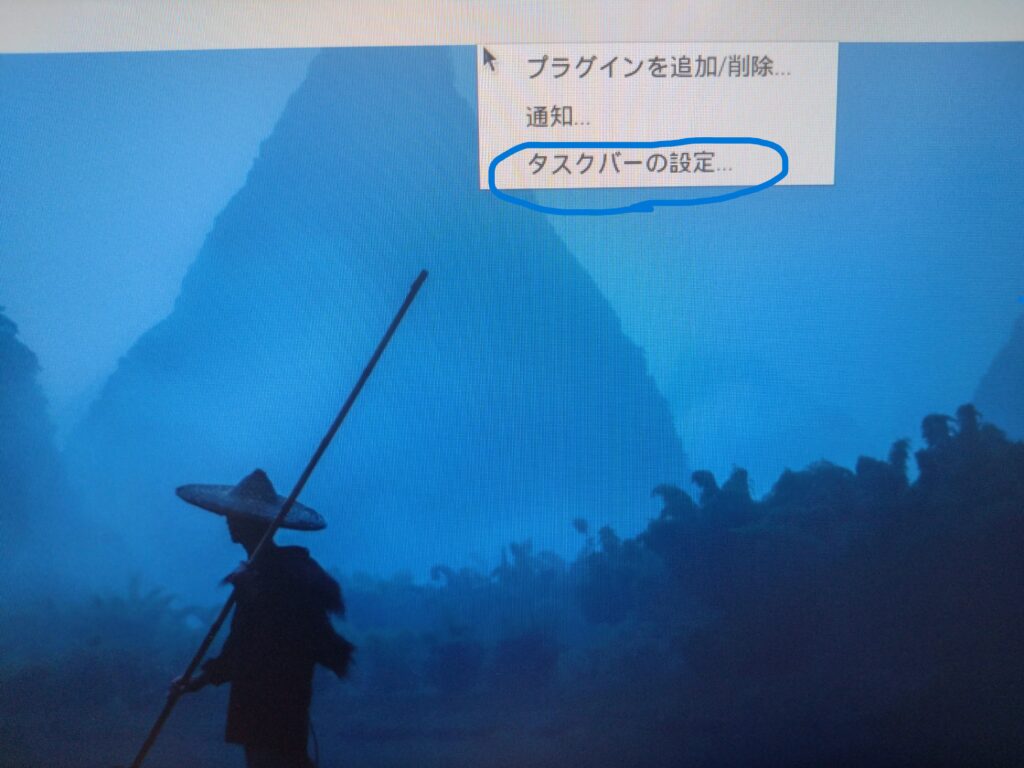
2.「外観の設定」画面が開くので、「タスクバー」をクリックすると、サイズと位置、色を変更できます。位置を「下」にクリックするとWindowsのように下部にタスクバーが表示されます。
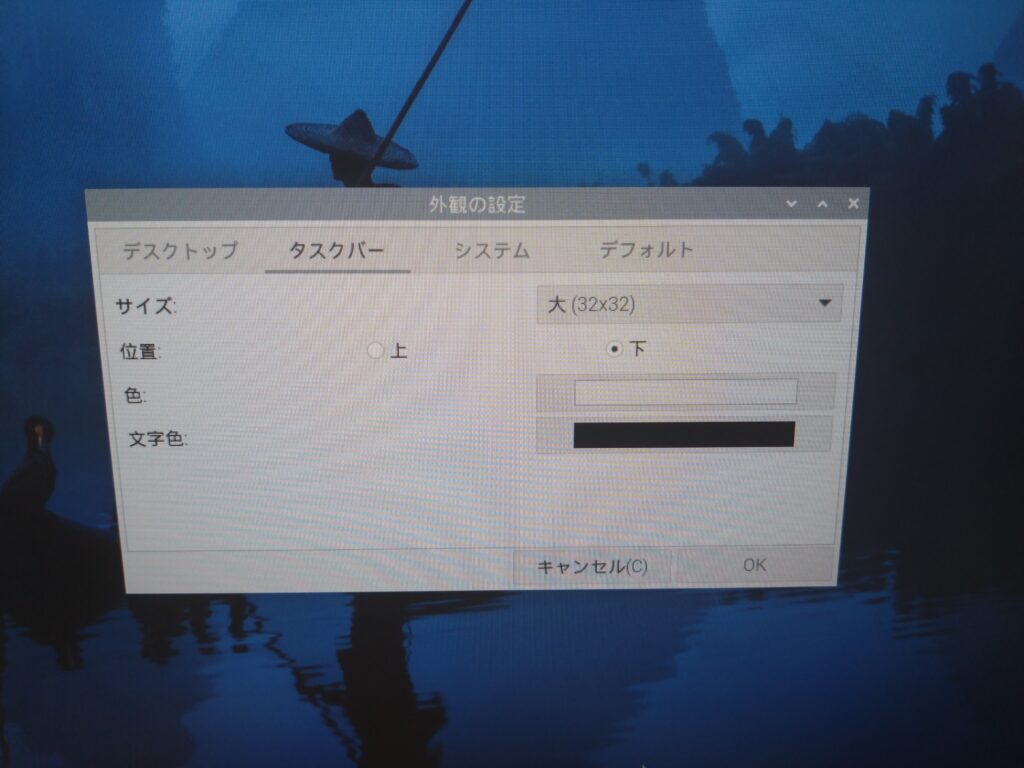
日本語入力を有効にする:Mozc(モズク)のインストールと設定方法
ラズベリーパイで日本語を入力するには、日本語入力システム「Mozc(モズク)」を導入する必要があります。Mozcは、Google日本語入力をベースにした高性能な日本語変換エンジンで、無料で使えます。
1.Raspberry piの「アイコン」をクリック。「設定」をクリックし、「ADD/Remove Software」をクリック
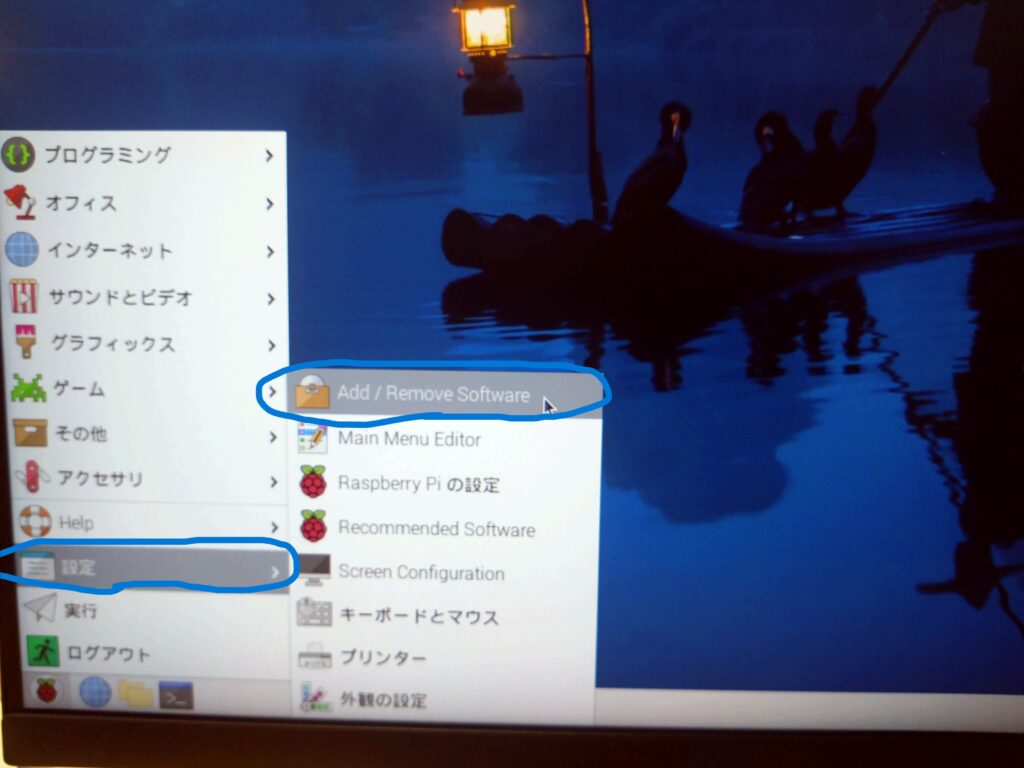
2.ADD/Remove Softwareが起動されるので、検索欄に「mozc」と入力し、「Enter」キーを押します。
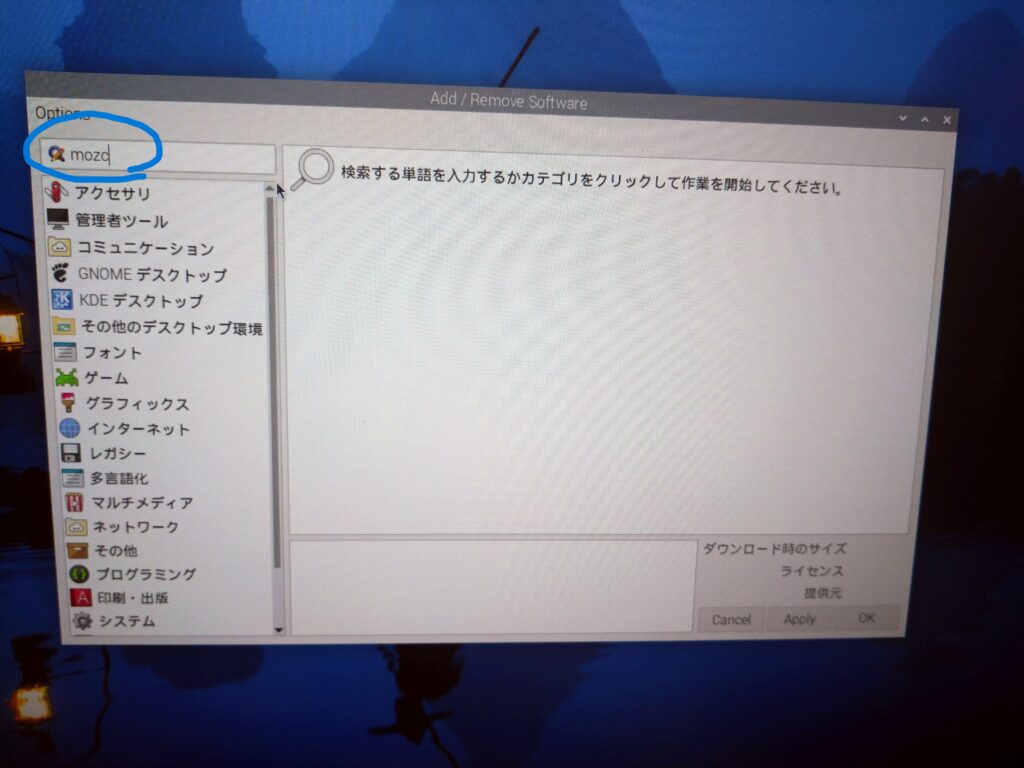
3.検索結果から「Mozc engine for fcitx5 – Client of the Mozc input method」 をクリックし、チェックボックスに「チェック」を付けます。尚、チェックが付いているパッケージはインストール済です。
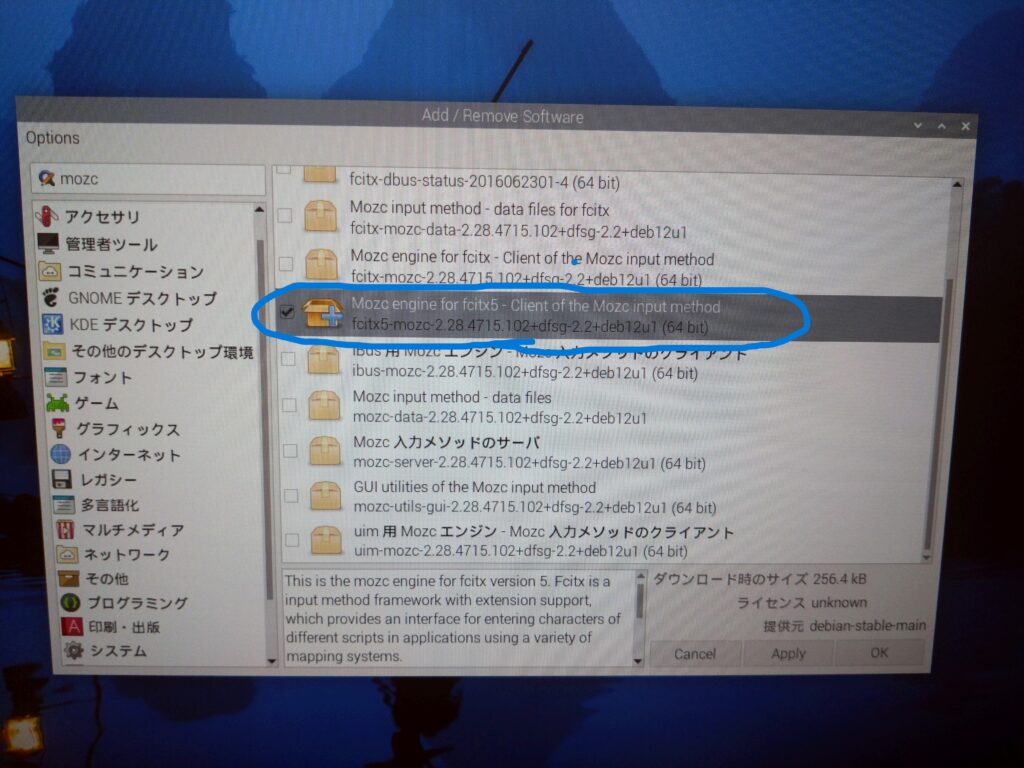
4.ADD/Remove Software画面右下の「Apply」をクリック
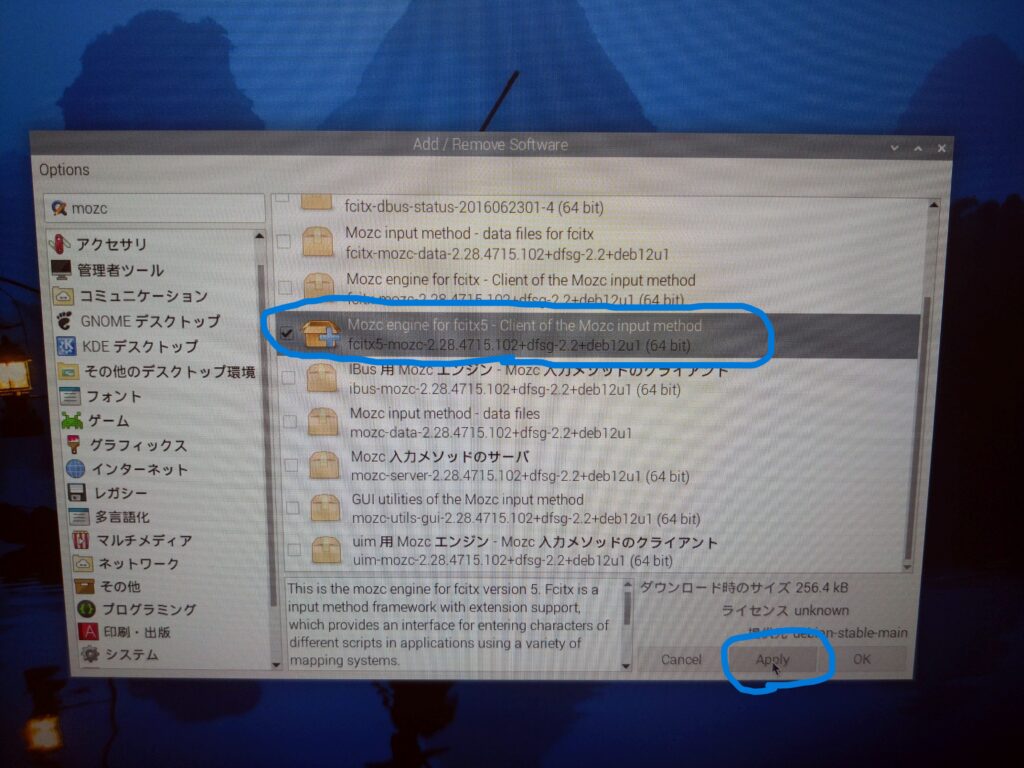
5.認証を求められるので、初期設定時に登録したパスワードを入力し、「認証する」をクリック
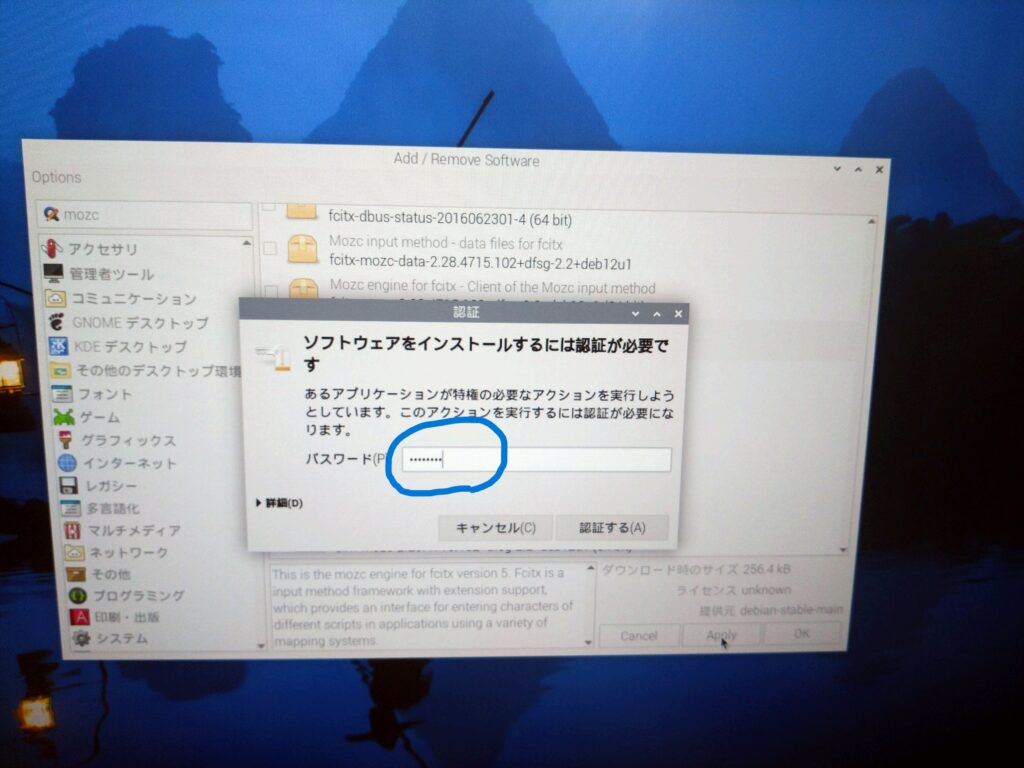
6.パッケージがダウンロードされます。
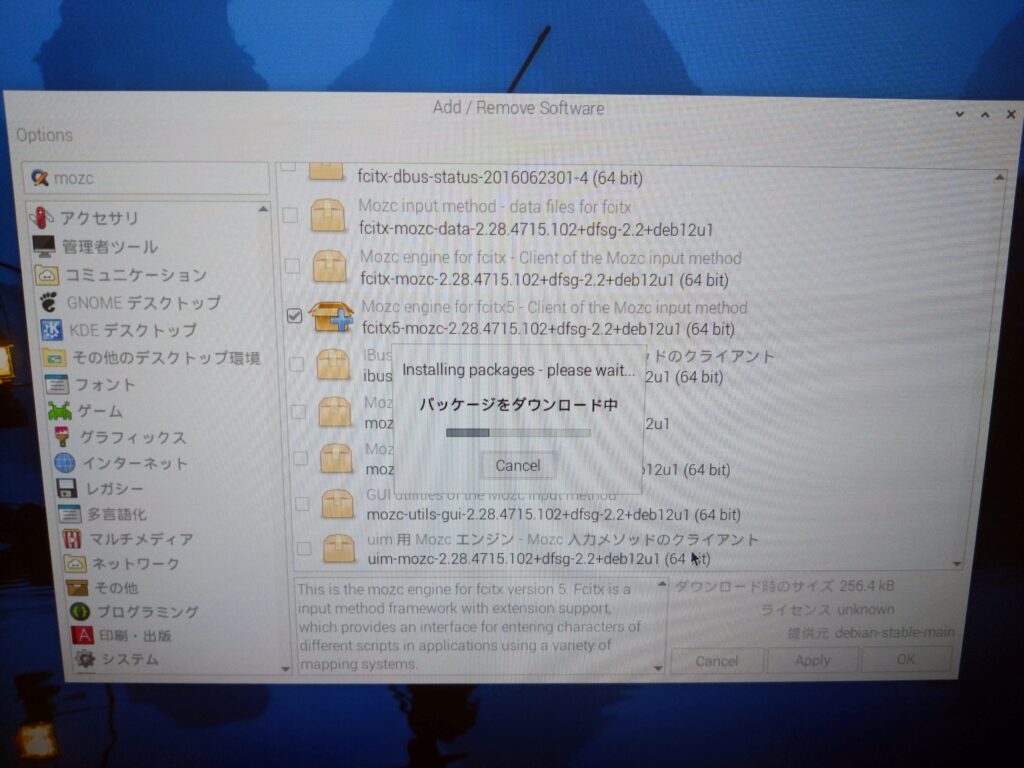
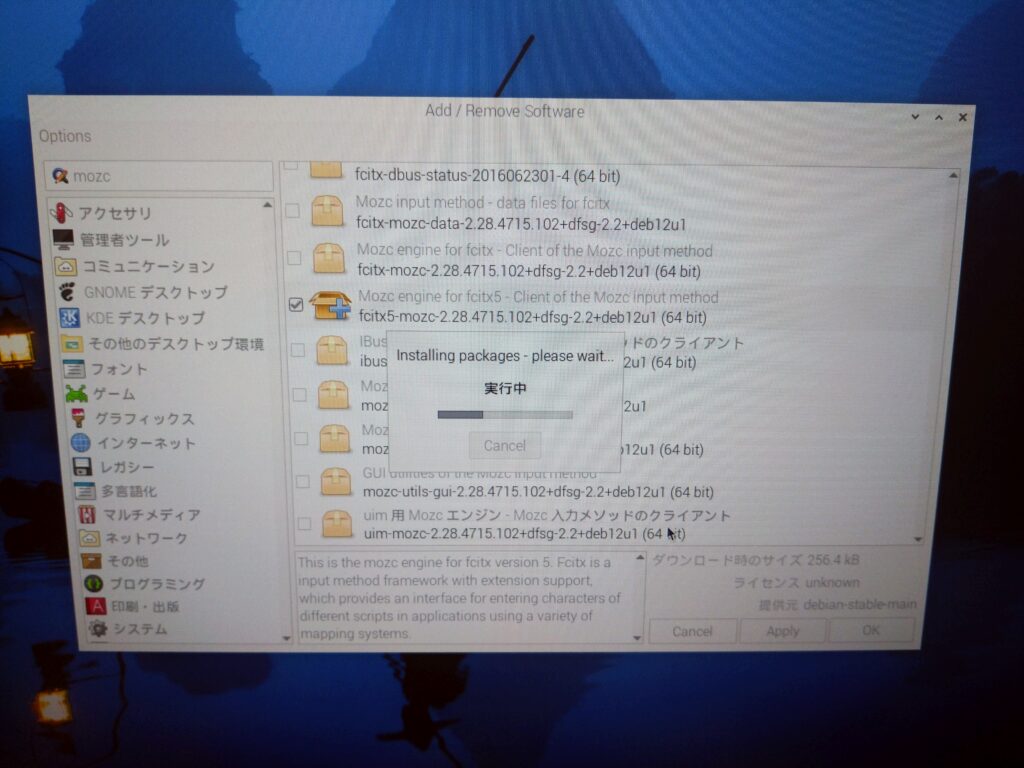
7.インストールが終了すると、Mozcを有効にするためにRaspberry Piを再起動します。再起動は、タスクバーのRaspberry Piのアイコンをクリック。「ログアウト」をクリックすると「Shutdown Options」が表示されるので、「Reboot」をクリック。再起動後、タスクバーにキーボードのアイコンが表示されます。
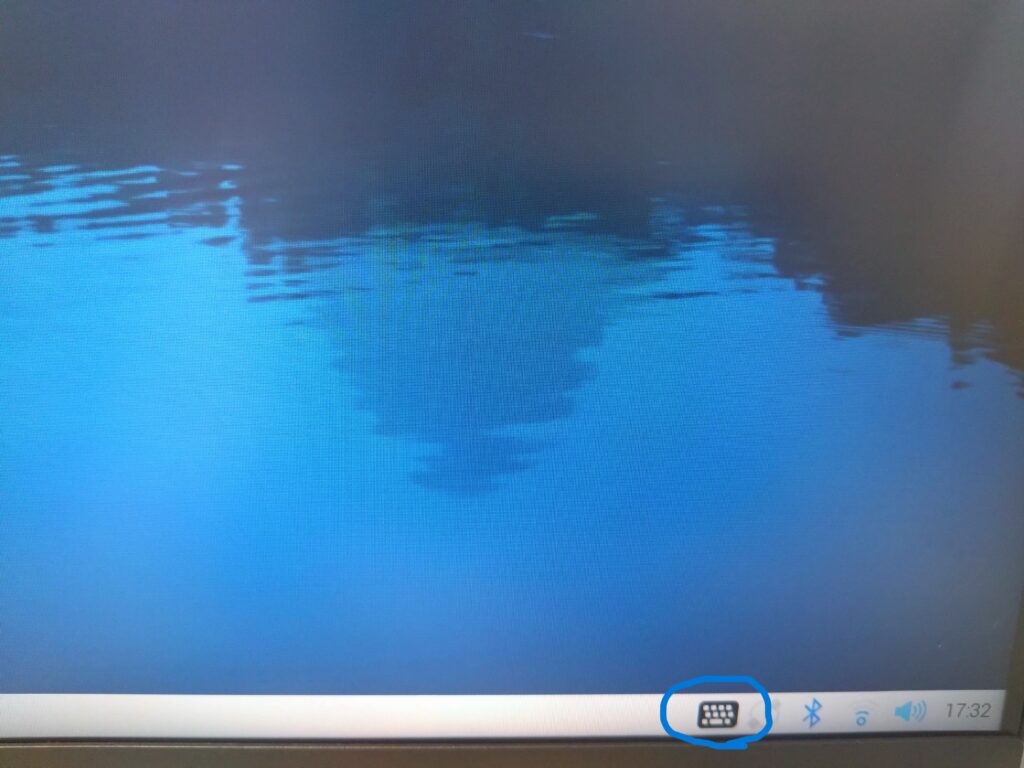
8.キーボードのアイコンを右クリックすると、「キーボード 英語(US)」の後に「Mozc」が表示されます。Mozcを第1入力メソッドにするために、「設定」をクリック
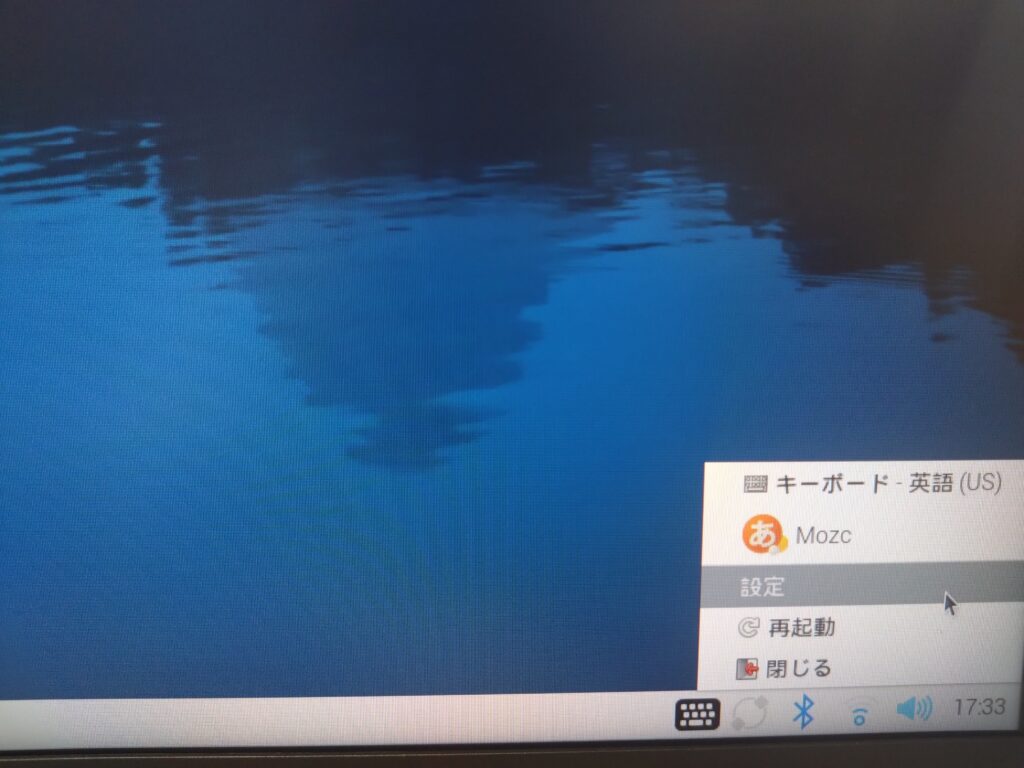
9.「Fctixの設定」が起動され、現在の入力メソッド欄の「Mozc」をクリックし、中央の「↑」で上に移動させます。
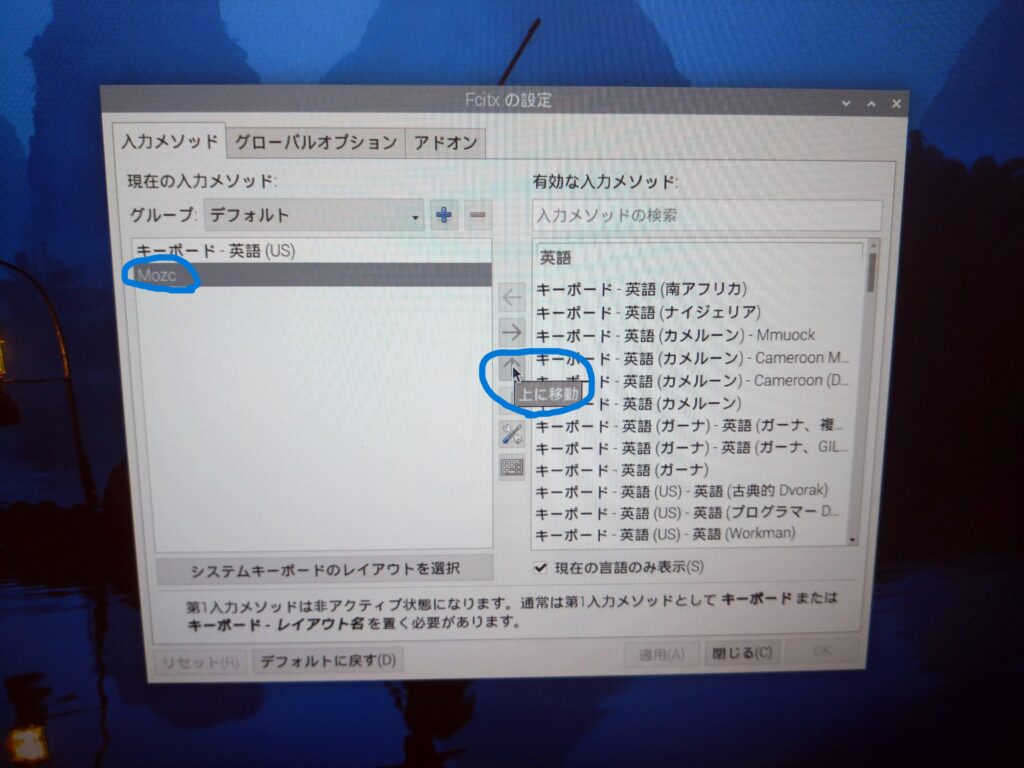
10.Mozcが第1入力メソッドに移動したら、右下の「OK」をクリック
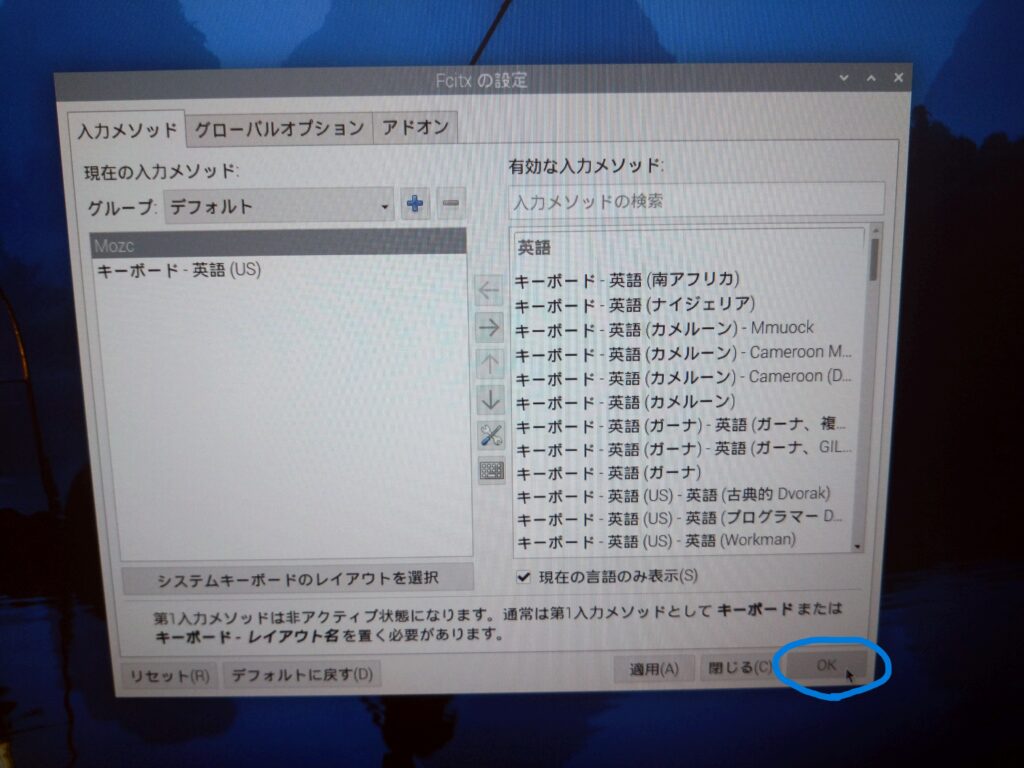
11.キーボードのアイコンを右クリックすると、「Mozc」が第1入力メソッドで表示されています。
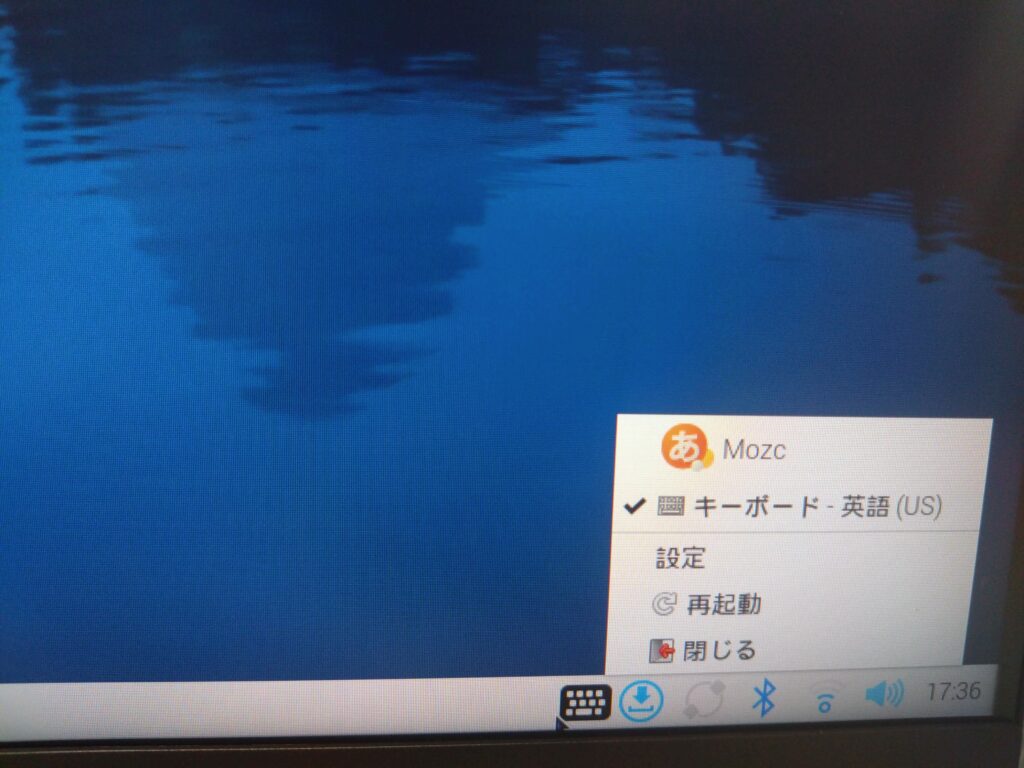
12.タスクバーの「あ」を右クリックし、「Mozcの設定」で入力モードの切り替えができます。
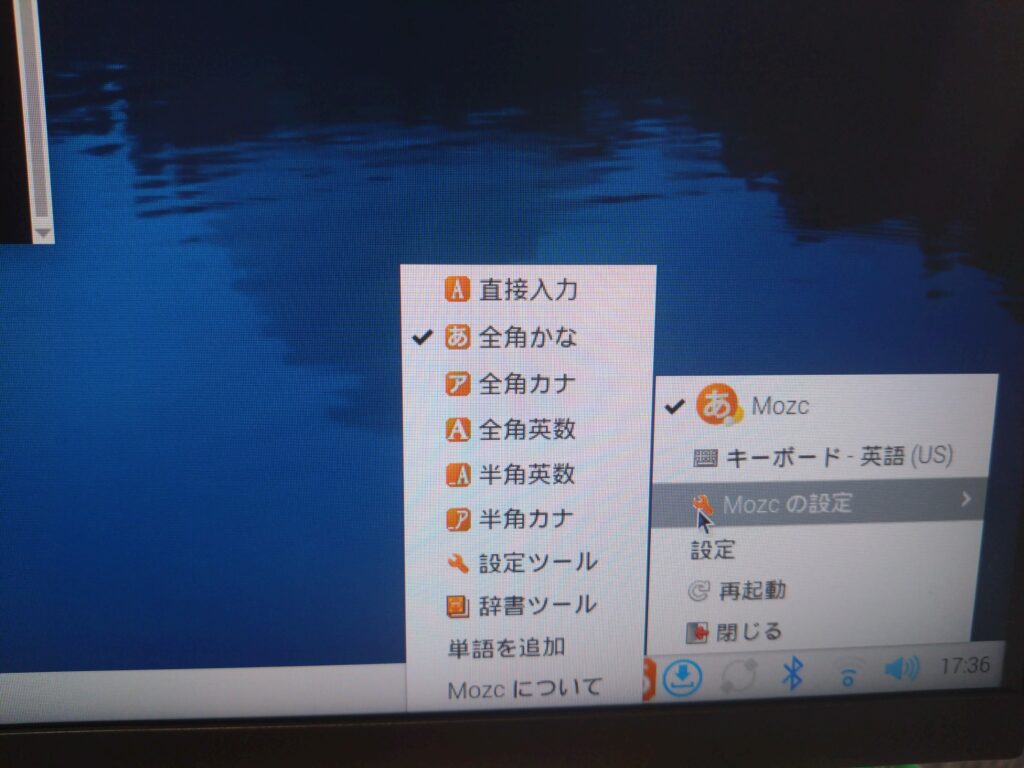
ラズベリーパイを日常使いする上で、日本語入力の設定とタスクバーのカスタマイズは重要です。ちょっとした調整で、使い勝手が格段に向上し、自分好みの作業環境が整います。
イケオジ流でラズパイの活用をどんどん広げていきましょう!
次回は、ラズベリーパイのターミナル使い方:便利な基本コマンドでLinuxを操作しようです。
イケオジ流!ラズベリーパイ(Raspberry Pi)一覧はこちら
ラズベリーパイを始めるならこれ!本体・モニター・センサー類の商品リスト
X(旧twitter) 今日のイケオジ
イケオジのキング・オブ・アスリートへの道はこちら
カメラ・スマホ・家電を手軽にレンタル!:[PR]ゲオあれこれレンタルはカメラや家電製品、スマホやPCなどのレンタルサービスです。ネットで注文、自宅までお届け。返却はお近くのコンビニから出すだけだから楽チン。 失敗したくないものもレンタルでお試し。かんたん&スピーディーにレンタル!
インクカートリッジ:[PR]エプソン・キャノン・ブラザー・HPなど各種メーカー対応の互換インクを豊富に取扱っています。互換インクの為、純正インクより大幅値下げ(最大79%OFF)。

インクカートリッジ:[PR]インクカートリッジ、トナーカートリッジの専門通販サイト「インク革命.com」。最新インク型番からメーカ生産終了型番まで業界No.1の品揃え。
年賀状印刷:[PR]昨年注文実績16万件以上!国内最大級の年賀状印刷「ネットスクウェア」。スマホサイトがさらに使いやすくなり、デザイン種類は1,000点以上、多種多様なデザインを取り揃えました。
写真年賀状:[PR]年賀家族専任のクリエイターがこだわりぬいたデザインのみをご用意!豊富なカラー・写真枚数の異なる豊富なバリエーションパターンを手作業で作成しているため、どの組み合わせでもオシャレな年賀状に仕上がります。
パソコン無料処分サービス:[PR]不要になったパソコンを段ボールに入れて送るだけでパソコンを無料で処分できるサービスです。データ消去証明書を無料で発行するため、安心のパソコン処分サービスとなります。
さあ、勇気を出してイケオジブログをシェアしよう!
コメントを残す